WLX402 代替コントローラーの準備
$Date: 2019/02/07 06:53:52 $
- 概要
- 注意事項
- 対応機種とファームウェアリビジョン
- 用語定義
- 設定例
WLX402で内蔵RADIUSサーバー機能を使用し、無線端末から証明書を使用した認証接続(EAP-TLS)をする設定をしている場合に代替Controller-APを使用するときは、Controller-APでバックアップした証明書データを代替Controller-APにあらかじめインポートしておく必要があります。
このページでは、Controller-APで証明書をバックアップしてから代替Controller-APにインポートして、代替Controller-APの準備をする方法について説明します。
Rev.17.00.09以降のファームウェアを使用している場合は、RADIUSサーバー情報の自動同期とController-AP自動代替機能を利用できます。
- 本手順を実行する前に、予めController-APと代替Controller-APのファームウェアリビジョンを一致させてください。
- ファームウェアリビジョンRev.17.00.05とRev.17.00.08以降では、証明書のバックアップファイルの形式が変更になっています。
Rev.17.00.05で取得したバックアップファイルをRev.17.00.08以降へインポートしたり、またはその逆のインポートはしないでください。
既にRev.17.00.05でバックアップファイルを取得していた場合は、Rev.17.00.08以降にリビジョンアップ後に再度バックアップし直してください。
このページで説明する内容は、以下のファームウェアを対象としています。
| 機種 |
ファームウェア |
| WLX402 |
Rev.17.00.05以降 |
- Controller-AP
- Member-APを制御するアクセスポイント。無線LANコントローラー機能を動作させるアクセスポイントがこれに当たります。
- Member-AP
- Controller-APによって制御されるアクセスポイント。
- グループ
- Controller-APと、Controller-APに制御されるMember-APを合わせてグループと呼びます。管理はグループ単位で行います。
1台のController-APが管理できるグループは16個です。Controller-APは必ず「グループ 1」に所属します。
50台以上のAPを制御したい場合は、Controller-APを複数設定してください。
- 代替Controller-AP
- グループ内の1台のMember-APを代替Controller-APとして指定することができます。
代替Controller-APは役割をController-APに変更することで、Controller-APの動作を引き継ぎます。
- RADIUS
- 認証に用いられるIP上のプロトコル。
本製品では、無線設定で認証方式にWPA/WPA2-Enterpriseを選択したとき、無線利用者を認証するために使用します。
構成
WLX402を3台用意し、それぞれの役割をController-AP/Member-AP(代替Controller-AP)/Member-APとします。
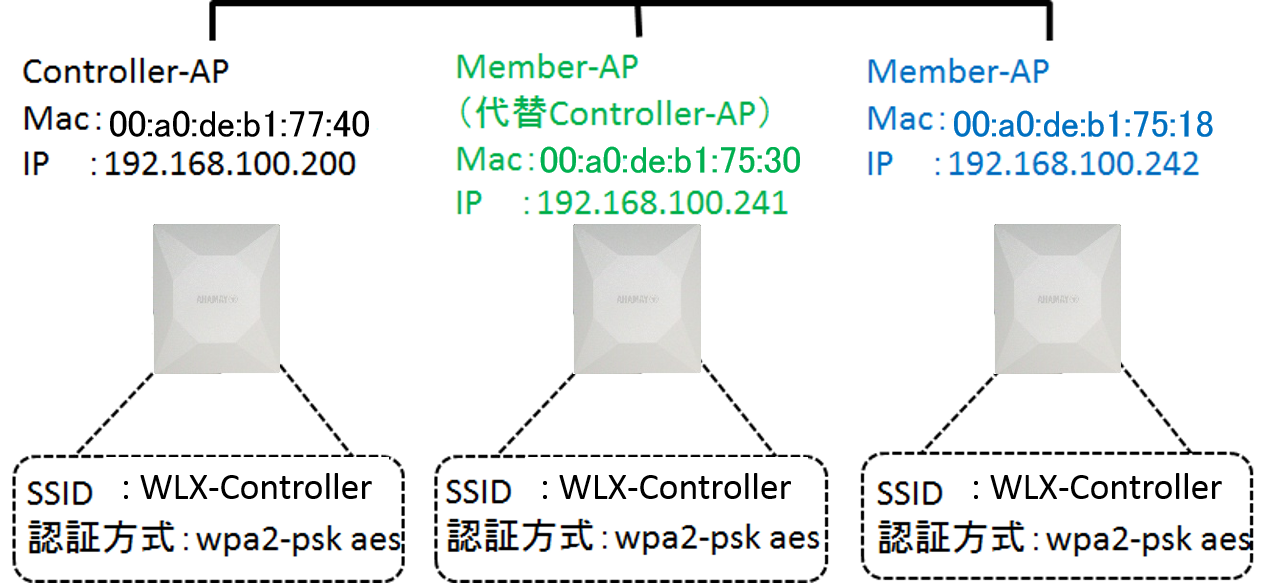
設定手順
設定手順は以下の通りです。以下の設定を始める前に、3台のWLX402でグループ化が完了しているものとします。
また、無線端末から証明書を使用した認証接続をするための無線LANの設定やRADIUSのユーザー情報の設定が完了しているものとします。
- Controller-APから証明書データをバックアップする
- Controller-APのWeb設定画面 - [拡張機能] - [RADIUSサーバー]ページを開き、[ユーザー情報管理]ボタンを押す。
![[拡張機能] - [RADIUSサーバー] [拡張機能] - [RADIUSサーバー]](./image/Extension_Radius.png)
- [ユーザー情報管理]欄 - [証明書のリストアとバックアップをします]項目で[バックアップ]ボタンを押す。
![[拡張機能] - [RADIUSサーバー] - [バックアップ] [拡張機能] - [RADIUSサーバー] - [バックアップ]](./image/Extension_Radius_Certificate_Backup.png)
- [証明書のバックアップ]欄 - [パスワード]テキストボックスにパスワードを入力し、[設定]ボタンを押す。
「certificate.zip」というファイル名で証明書データがダウンロードされる。
![[拡張機能] - [RADIUSサーバー] - [バックアップ] [拡張機能] - [RADIUSサーバー] - [バックアップ]](./image/Extension_Radius_Certificate_Backup_Password.png)
- 代替Controller-APに証明書データをリストアする
- 代替Controller-APに設定してあるMember-APのWeb設定画面 - [基本設定] - [コントローラー設定]ページを開き、[役割]で[Controller-AP]を選択して、[設定]ボタンを押す。
以下の操作をしている間は、Controller-APの操作をしないでください。
![[基本設定] - [コントローラー設定] [基本設定] - [コントローラー設定]](./image/BasicSetup_Controller_before.png)
- 代替Controller-APのWeb設定画面 - [拡張機能] - [RADIUSサーバー]ページを開き、[ユーザー情報管理]ボタンを押す。
![[拡張機能] - [RADIUSサーバー] [拡張機能] - [RADIUSサーバー]](./image/Extension_Radius.png)
- [ユーザー情報管理]欄 - [証明書のリストアとバックアップをします]項目で[リストア]ボタンを押す。
![[拡張機能] - [RADIUSサーバー] - [リストア] [拡張機能] - [RADIUSサーバー] - [リストア]](./image/Extension_Radius_Certificate_Restore.png)
- [証明書のリストア]欄 - [ファイル名]で[ファイル選択ボタン]ボタンを押すと、ファイルを選択するダイアログが開くので、バックアップしておいたファイル「certificate.zip」を選択する。
また、[パスワード]テキストボックスに証明書をバックアップしたときに設定したパスワードを入力し、[設定]ボタンを押す。
![[拡張機能] - [RADIUSサーバー] - [バックアップ] [拡張機能] - [RADIUSサーバー] - [バックアップ]](./image/Extension_Radius_Certificate_Restore_Password.png)
- 代替Controller-APのWeb設定画面 - [基本設定] - [コントローラー設定]ページを開き、[役割]で[Member-AP]を選択して、[設定]ボタンを押す。
![[基本設定] - [コントローラー設定] [基本設定] - [コントローラー設定]](./image/BasicSetup_Member_before.png)
以上で準備が完了します。
[EOF]
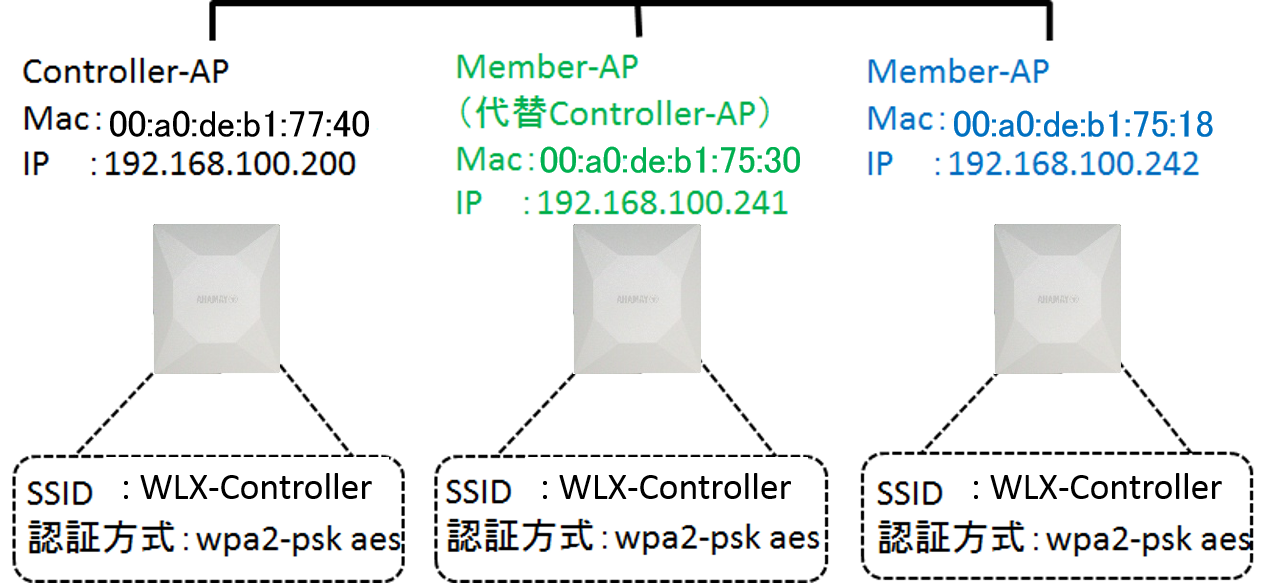
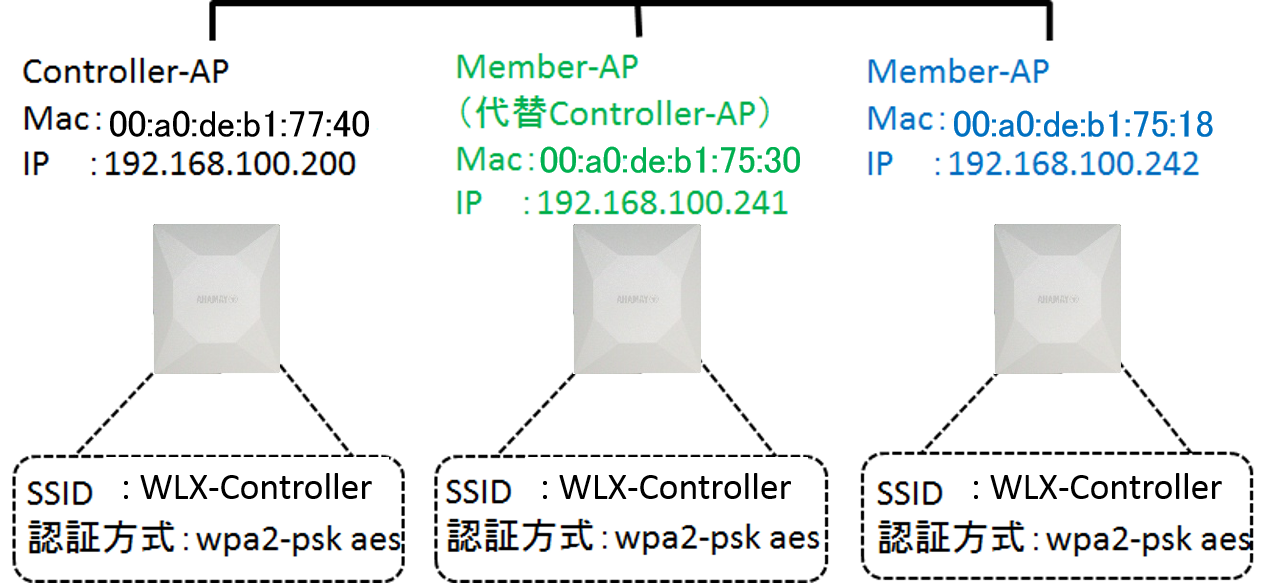
![[拡張機能] - [RADIUSサーバー] [拡張機能] - [RADIUSサーバー]](./image/Extension_Radius.png)
![[拡張機能] - [RADIUSサーバー] - [バックアップ] [拡張機能] - [RADIUSサーバー] - [バックアップ]](./image/Extension_Radius_Certificate_Backup.png)
![[拡張機能] - [RADIUSサーバー] - [バックアップ] [拡張機能] - [RADIUSサーバー] - [バックアップ]](./image/Extension_Radius_Certificate_Backup_Password.png)
![[基本設定] - [コントローラー設定] [基本設定] - [コントローラー設定]](./image/BasicSetup_Controller_before.png)
![[拡張機能] - [RADIUSサーバー] [拡張機能] - [RADIUSサーバー]](./image/Extension_Radius.png)
![[拡張機能] - [RADIUSサーバー] - [リストア] [拡張機能] - [RADIUSサーバー] - [リストア]](./image/Extension_Radius_Certificate_Restore.png)
![[拡張機能] - [RADIUSサーバー] - [バックアップ] [拡張機能] - [RADIUSサーバー] - [バックアップ]](./image/Extension_Radius_Certificate_Restore_Password.png)
![[基本設定] - [コントローラー設定] [基本設定] - [コントローラー設定]](./image/BasicSetup_Member_before.png)